Daftar Isi
Menatap layar kecil ponsel Anda dan mengetik pada tombol-tombol kecilnya untuk membalas setiap DM Instagram yang Anda terima bukanlah cara yang paling efisien untuk berinteraksi dengan pelanggan Anda.
Tetapi hari-hari itu sudah berakhir.
Mulai tahun 2020, setiap pengguna Instagram di dunia dapat mengirim DM Instagram secara online, dari PC atau Mac mereka, serta dari ponsel mereka.
*Masuk ke dalam DM Anda*
Sekarang Anda bisa mendapatkan dan mengirim pesan Instagram Direct di desktop, di mana pun Anda berada di dunia 👍 pic.twitter.com/CT2SwuxHTv
- Instagram (@instagram) 10 April 2020
Sekarang, merek Anda sekarang memiliki lebih banyak opsi saat membalas DM Instagram. Dan mengingat lebih dari 200 juta pengguna mengunjungi setidaknya satu profil bisnis setiap hari, ada kemungkinan besar beberapa pengguna Instagram akan menjangkau merek Anda secara langsung melalui DM.
Bonus: Menghemat waktu dan Unduh 20 templat DM Instagram gratis yang dapat disesuaikan untuk merek Anda , termasuk sapaan, permintaan kemitraan, tanggapan FAQ, balasan terhadap keluhan, dan banyak lagi.
Apa arti "DM" di Instagram?
DM berarti pesan langsung.
Di Instagram, DM adalah pesan pribadi antara satu pengguna Instagram dan pengguna lain, atau sekelompok pengguna.
DM Instagram tidak muncul di feed, profil, atau pencarian merek Anda. Dan mereka juga tidak akan muncul di pengikut Anda. Hanya Anda dan mereka yang berkomunikasi dengan Anda yang dapat melihat pesan langsung.
Di Instagram, DM dikirim oleh Instagram Direct. Anggap saja ini sebagai kotak masuk email tempat pesan pribadi dikumpulkan.
Di desktop dan seluler, akses Instagram Direct untuk melihat DM Instagram Anda dengan mengklik ikon pesawat kertas.
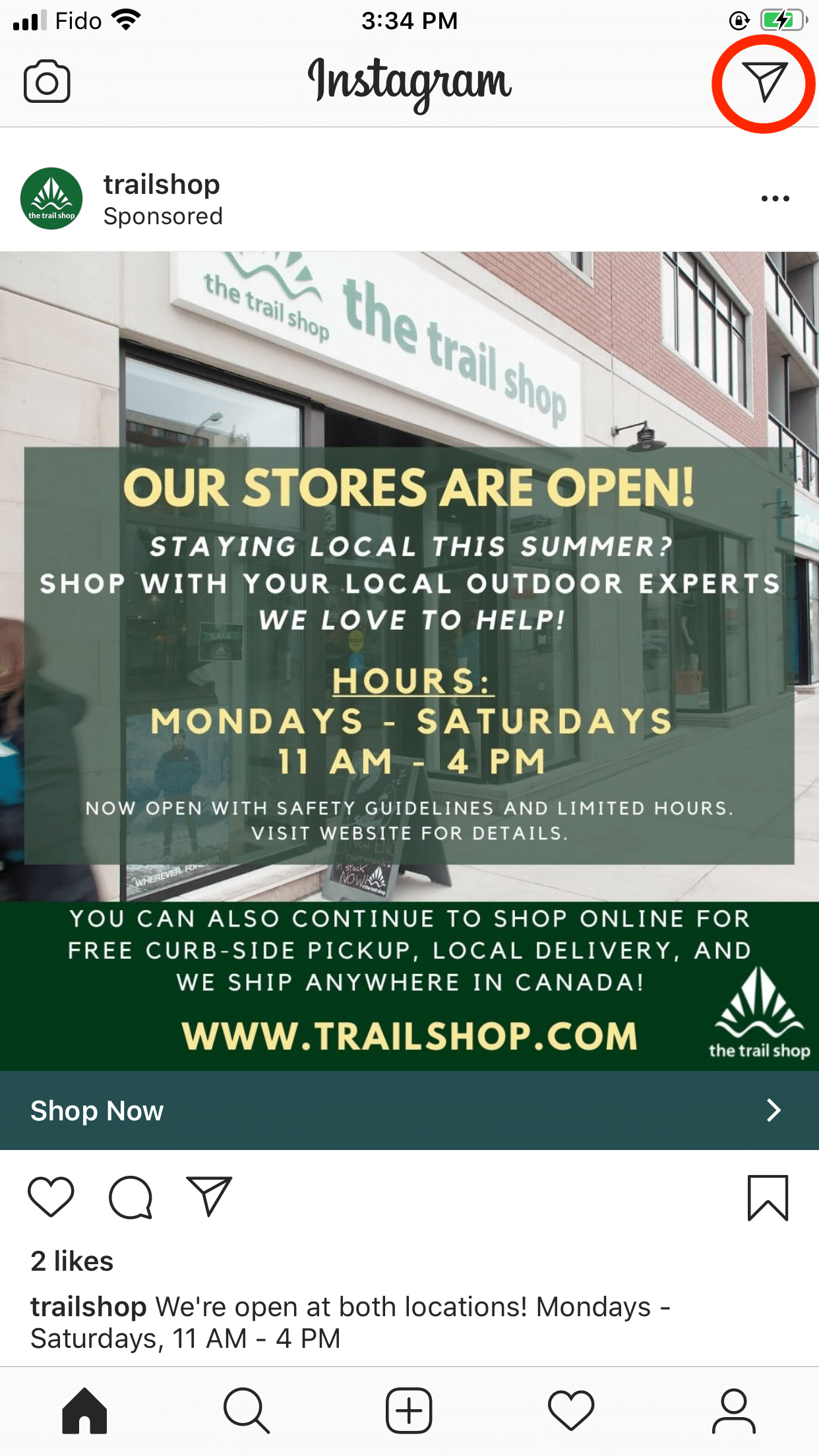
Ketika Anda melihat notifikasi bernomor merah di atas ikon pesawat kertas, Anda akan tahu bahwa ada DM yang belum dibaca untuk dibaca.

Cara mengirim DM Instagram di komputer Anda (PC atau Mac)
Siapa pun yang memiliki akun Instagram dapat membuat atau membalas DM Instagram dari versi browser aplikasi, dari komputer desktop, tanpa unduhan atau fitur khusus. Hal ini memudahkan merek Anda untuk merespons masuknya atau volume DM yang tinggi.
(Jika volume DM yang tinggi itu berasal dari lebih dari satu akun Instagram atau beberapa profil di berbagai platform media sosial yang berbeda, Anda lebih baik menggunakan alat manajemen media sosial seperti SMMExpert untuk menangani DM - lebih banyak lagi di bagian selanjutnya!)
Baik Anda membalas DM Instagram di PC atau membuat DM Instagram di Mac, prosesnya sama:
1. Masuk ke akun Instagram merek Anda
Masuk ke instagram.com menggunakan browser web mana pun yang Anda sukai. Tidak ada browser DM Instagram khusus untuk digunakan.
2. Klik pada ikon pesawat kertas
Untuk menavigasi ke Instagram Direct, klik ikon pesawat kertas di sudut kanan atas halaman web.
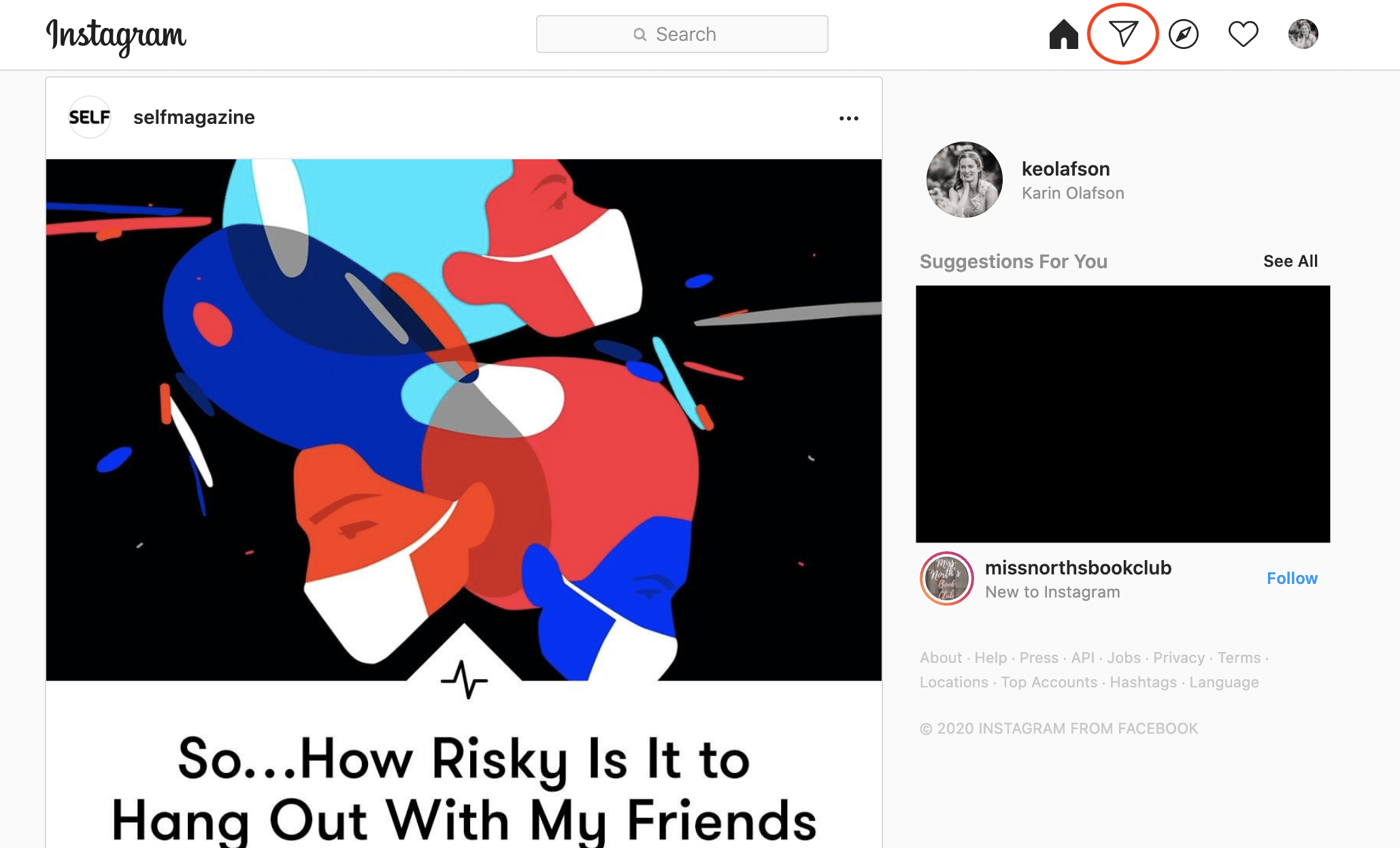
3. Lihat semua DM Instagram Anda
Semua pesan langsung dan interaksi merek Anda ditampilkan di sini. Pesan langsung yang belum dibaca akan ditampilkan pertama kali dalam daftar.
Anda juga akan melihat opsi untuk membuat DM baru. Klik pada tombol Send Message (Kirim Pesan) berwarna biru untuk memulai interaksi baru.
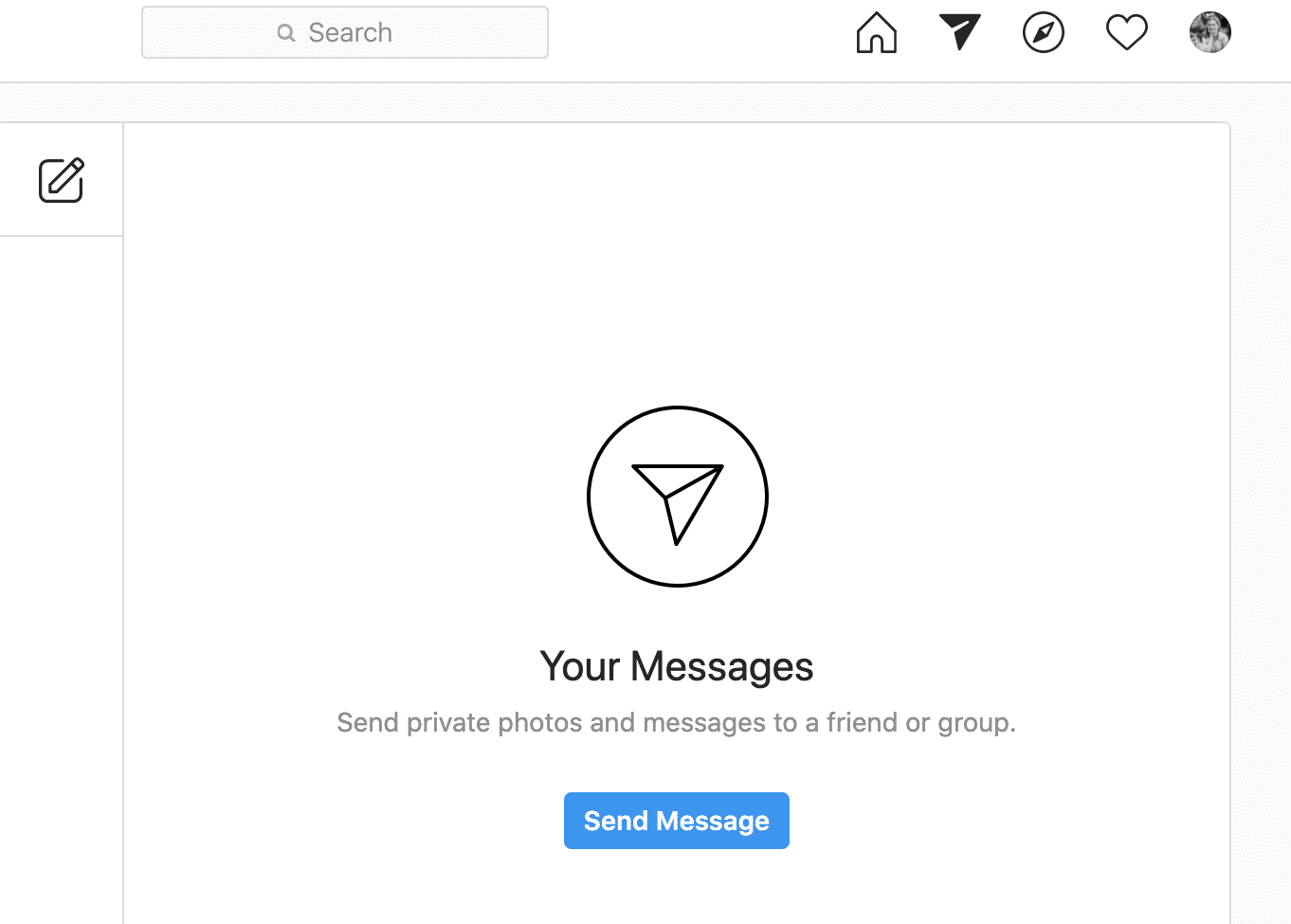
Ketik pegangan pengguna untuk memulai interaksi satu lawan satu yang baru. Anda dapat mengirim pesan ke merek atau pengguna mana pun yang Anda ikuti.
Atau buat grup untuk DM Instagram. Di Instagram Direct, Anda dapat mengirim DM hingga 32 orang.
Dari desktop Anda, Anda juga dapat menyukai, menyalin, atau melaporkan DM dengan mengklik tiga tombol di sebelah DM Instagram.
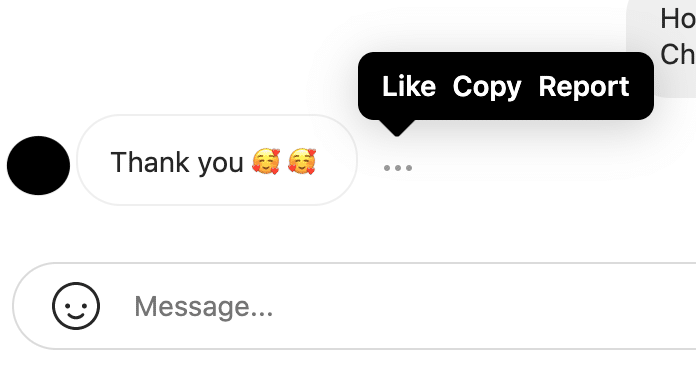
4. Mengirim konten pengguna lain
Selain pesan tertulis, DM Instagram dapat menyertakan foto, jajak pendapat, GIF, Cerita Instagram, dan klip IGTV. Merek Anda mungkin ingin berinteraksi dengan pengguna dengan membagikan konten pengguna lain dalam DM.
Arahkan ke foto, video, atau IGTV yang ingin Anda bagikan secara pribadi. Klik ikon pesawat kertas di bawah postingan itu.
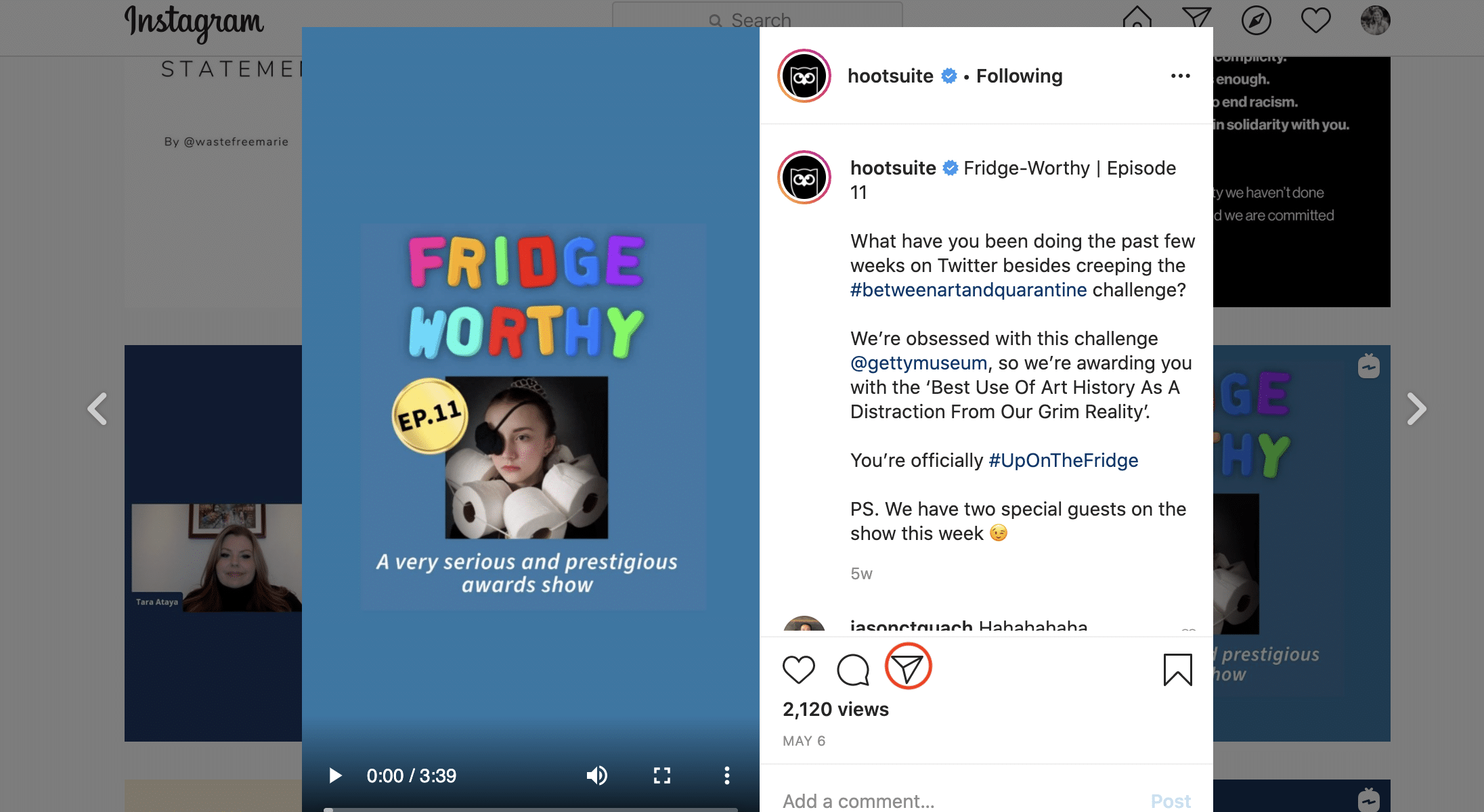
Kemudian, pilih cara Anda ingin berbagi konten itu.
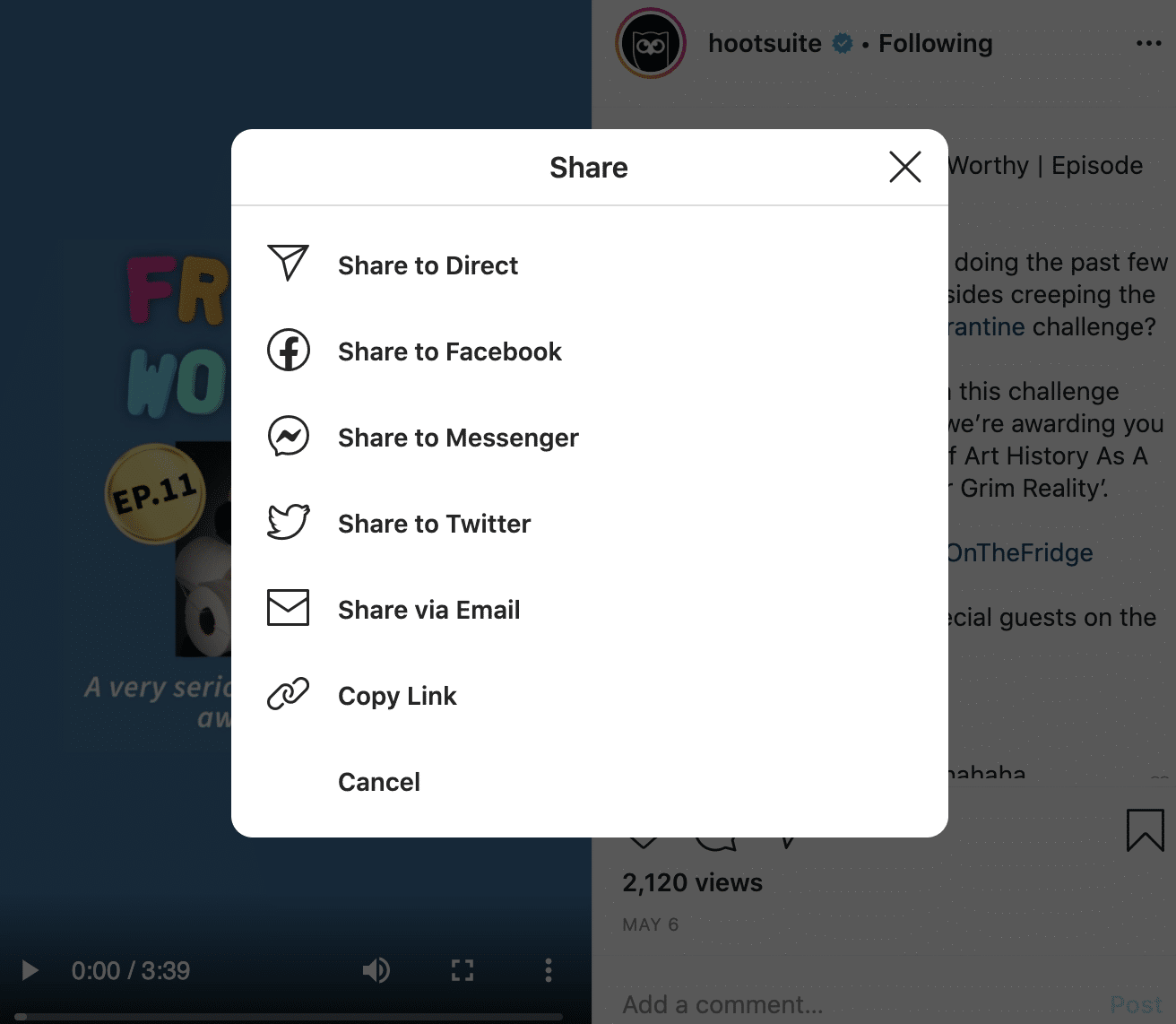
Dengan mengklik Bagikan ke Langsung, Anda dapat mengetikkan pengguna Instagram yang ingin Anda kirimi konten secara langsung melalui DM Instagram.
Cara mengirim DM Instagram dari aplikasi Instagram
Mengirim DM Instagram dari aplikasi Instagram sama mudahnya:
1. Buka aplikasi di ponsel Anda
Unduh aplikasi Instagram dari App Store atau Google Play.
2. Klik pada ikon pesawat kertas
Ini akan membuka semua DM Instagram Anda.
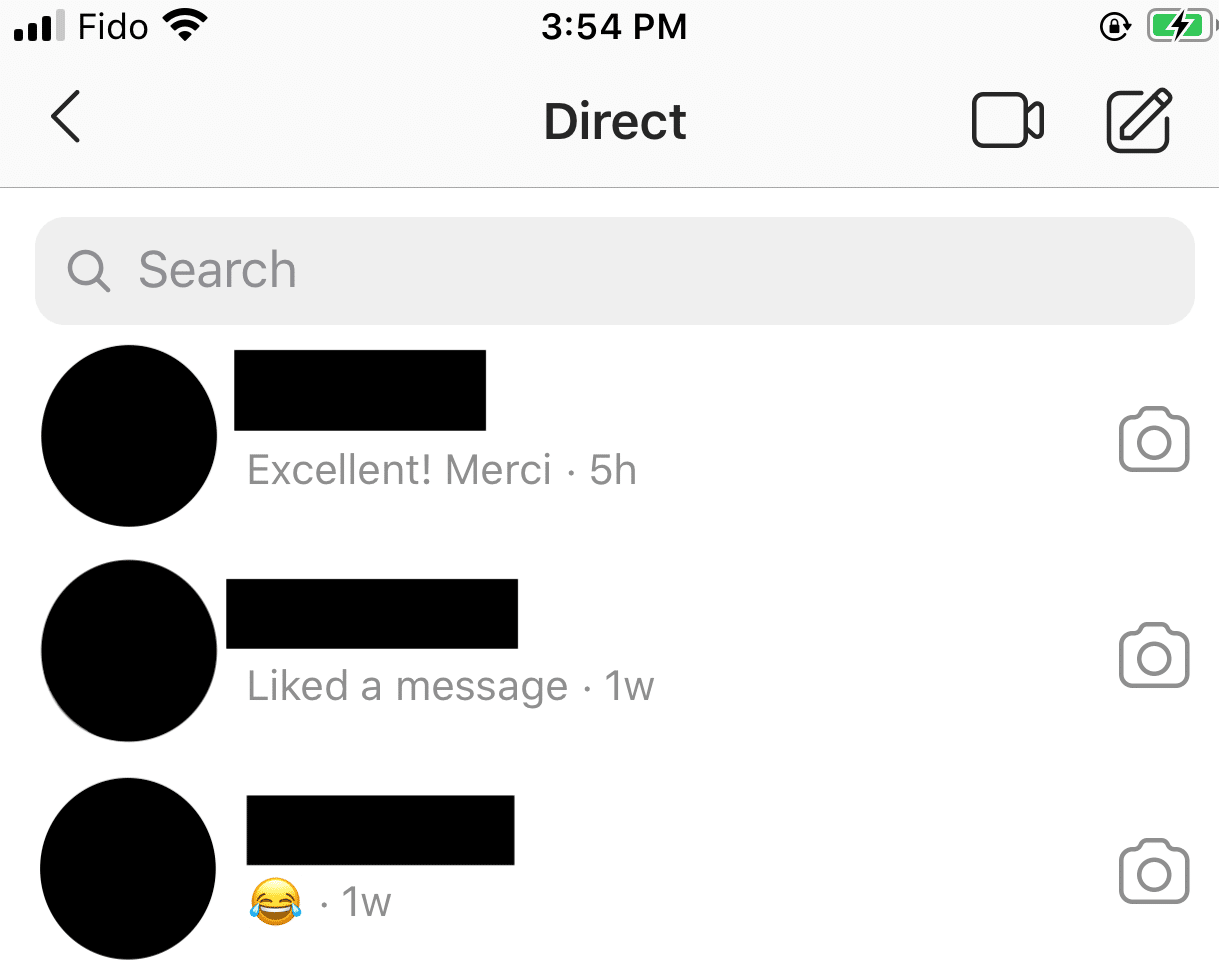
3. Terlibat dengan pengguna Anda
Membalas pertanyaan pelanggan dengan mengetuk pesan yang belum dibaca dan menulis tanggapan di bilah Pesan.
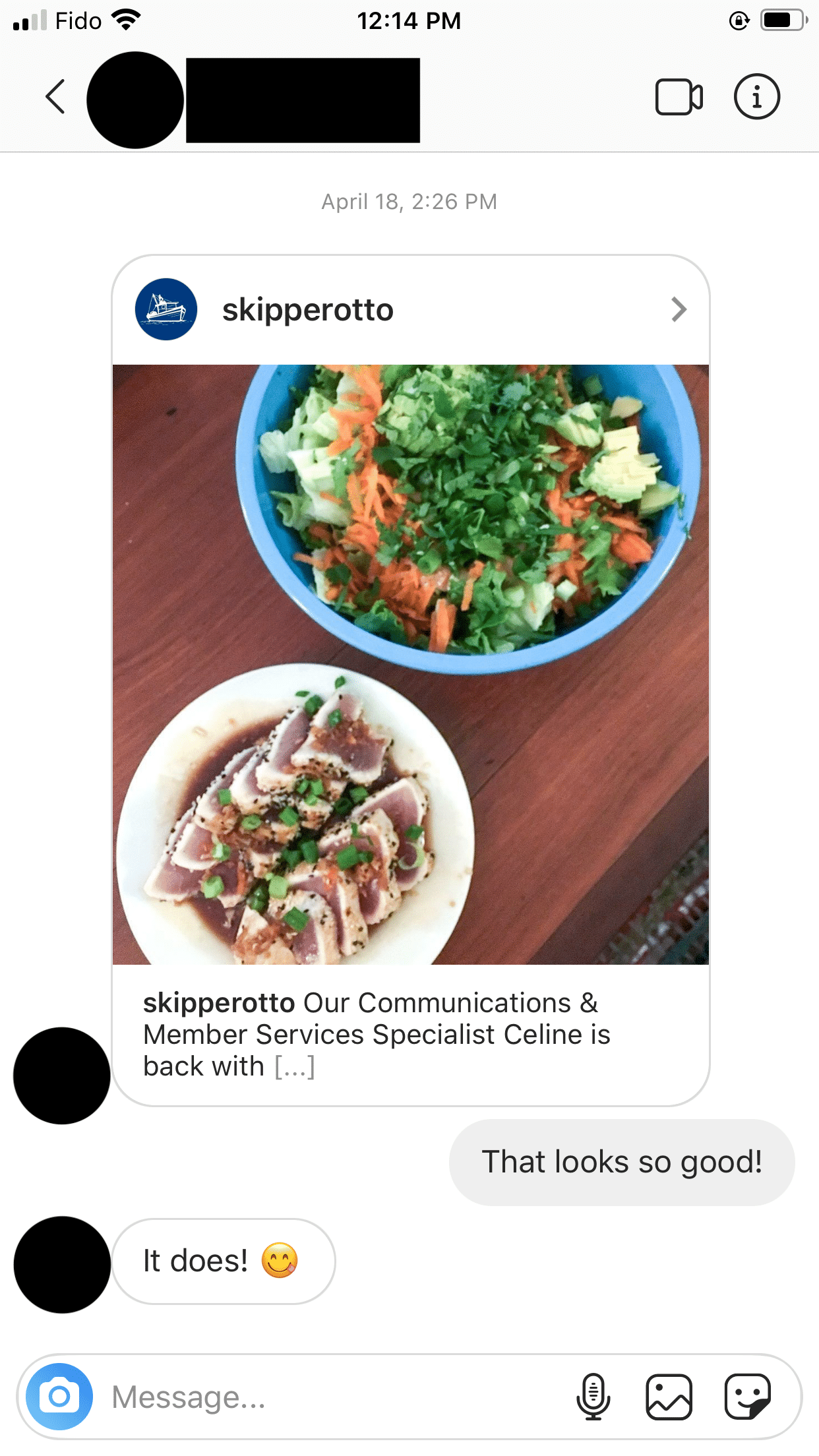
Dan seperti pada desktop, Anda dapat memilih DM satu-satu atau mengirim ke grup hingga 32 orang.
4. Berbagi konten orang lain
Setiap kali Anda melihat ikon pesawat kertas, klik di atasnya untuk mengirim konten itu secara pribadi.
Bonus: Menghemat waktu dan Unduh 20 templat DM Instagram gratis yang dapat disesuaikan untuk merek Anda , termasuk sapaan, permintaan kemitraan, tanggapan FAQ, balasan terhadap keluhan, dan banyak lagi.
Unduh sekarang
Cara mengirim DM Instagram menggunakan SMMExpert (di desktop dan seluler)
Jika Anda mengelola lebih dari satu akun Instagram atau merek Anda menerima DM di lebih dari satu platform media sosial, alat manajemen media sosial seperti SMMExpert dapat menghemat banyak waktu.
Dengan SMMExpert, Anda dapat menjawab pesan dan komentar dari semua akun Instagram, Facebook, Twitter, dan LinkedIn Anda dalam satu kotak masuk sosial. Tidak perlu lagi mengklik melalui tab browser yang tak terhitung jumlahnya untuk memeriksa DM baru, atau secara tidak sengaja lupa merespons hingga pelanggan muak.
Untuk mulai menjawab DM Instagram menggunakan SMMExpert, ikuti langkah-langkah sederhana ini:
1. Hubungkan (atau hubungkan kembali) profil Instagram Anda
Jika Anda baru mengenal SMMExpert, ikuti panduan ini untuk menambahkan akun Instagram ke dasbor Anda .
Jika sebelumnya Anda telah menggunakan SMMExpert untuk analitik atau penjadwalan Instagram, tetapi Anda belum menghubungkan Instagram dengan SMMExpert Inbox, ikuti langkah-langkah ini untuk menghubungkan kembali akun Anda .
Dalam kedua kasus tersebut, Anda akan diminta untuk mengikuti beberapa langkah sederhana untuk mengautentikasi akun Anda.
Setelah Anda selesai, pastikan pengaturan profil Instagram Anda memungkinkan berbagi pesan dengan akun SMMExpert Anda:
- Pergi ke Pengaturan dan ketuk Privasi.
- Ketuk Pesan.
- Dalam Alat-alat yang Terhubung , gunakan Izinkan Akses ke Pesan beralih untuk mengaktifkan berbagi.
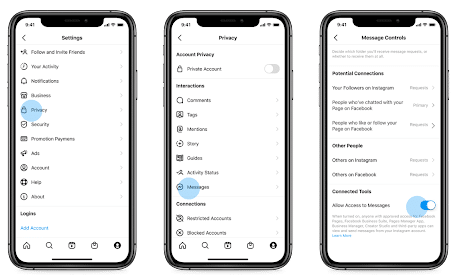
Catatan: SMMExpert Inbox kompatibel dengan akun Instagram Business.
2. Buka Kotak Masuk SMMExpert Anda
Di dasbor SMMExpert Anda, navigasikan ke Kotak Masuk.
Di sini, Anda dapat melihat interaksi dari akun Instagram, Facebook, Twitter dan LinkedIn Anda yang terhubung.
Kotak Masuk mengumpulkan 4 jenis pesan Instagram:
- Pesan langsung
- Balasan ke Cerita Instagram Anda
- Reaksi cepat terhadap Cerita Anda
- Sebutan akun Anda di Cerita pengguna lain
3. Membalas DM Instagram
Yang tersisa hanyalah terlibat dengan pengikut Anda.
Ikuti praktik terbaik layanan pelanggan media sosial ini untuk memastikan respons pesan Anda selalu tepat sasaran. (Apakah ada yang mengatakan dengan cepat lagi? Meminta teman Milenial).
Jika Anda bagian dari tim yang mengelola DM media sosial, Anda bisa dengan mudah menugaskan pesan ke anggota tim lainnya (yang akan diberi tahu melalui email) dan menyortir kotak masuk Anda berdasarkan penugasan, jaringan sosial, jenis pesan dan tanggal.
Cara menghapus DM Instagram
Tergantung pada kebijakan media sosial merek Anda, Anda mungkin ingin menghapus DM Instagram.
Untuk menghapus DM Instagram dari PC atau Mac Anda:
1. Arahkan ke Instagram Direct
Klik ikon pesawat kertas di bilah navigasi atas.
2. Klik pada komunikasi yang ingin Anda hapus
Kemudian klik ikon informasi di dekat gambar profil pengguna.
3. Klik Hapus Obrolan
Itu akan memunculkan layar ini:
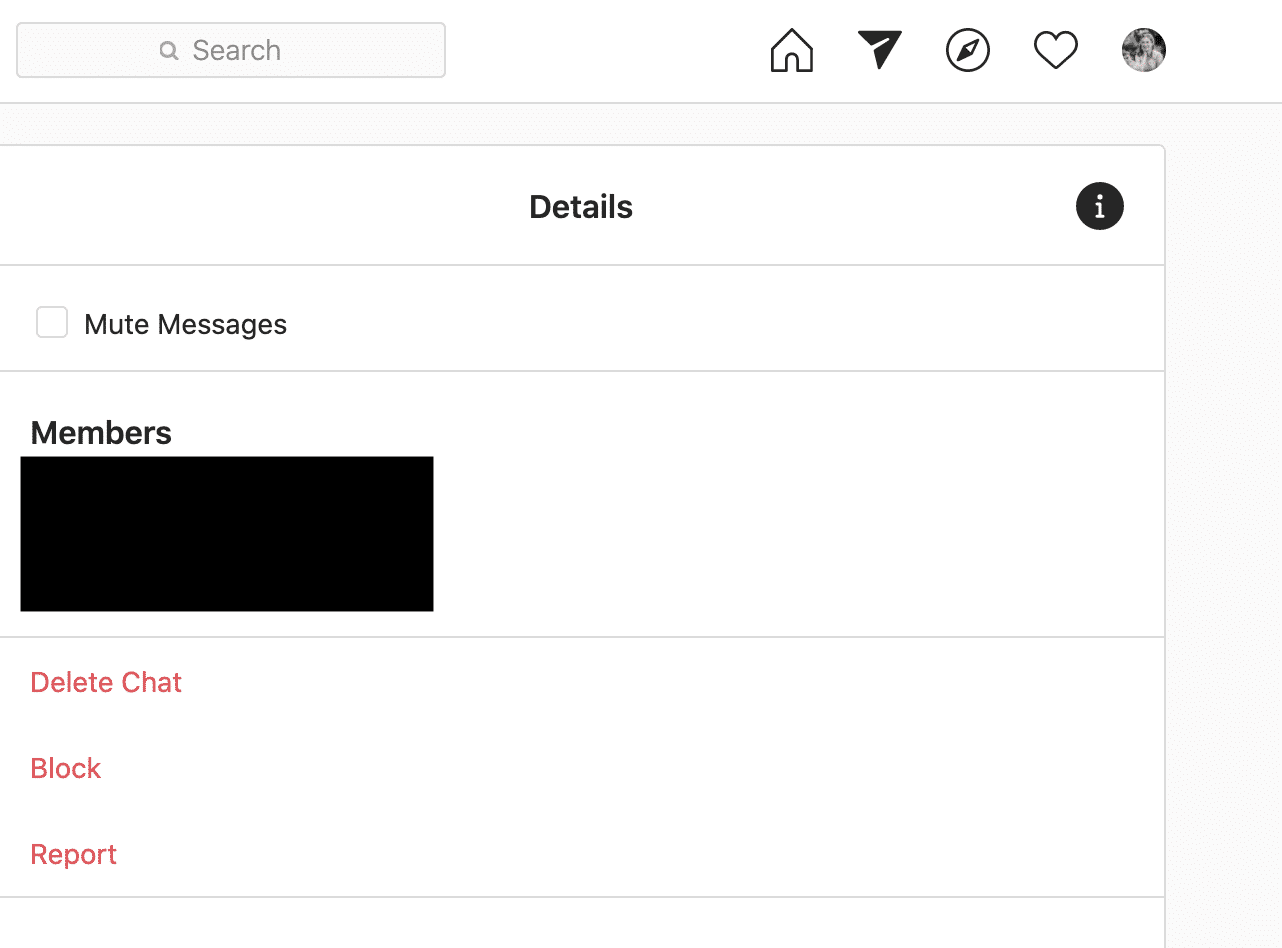
Kemudian, Anda dapat memilih untuk Menghapus Obrolan. Ini hanya akan menghapus percakapan untuk Anda. Ini masih akan terlihat untuk orang lain yang termasuk dalam percakapan.
Juga di bawah bagian "Detail", ada juga opsi untuk Memblokir, Melaporkan, atau Membisukan Pesan. Membisukan berarti Anda tidak akan mendapatkan notifikasi untuk DM baru yang masuk untuk percakapan ini.
Untuk menghapus DM Instagram menggunakan aplikasi seluler:
1. Arahkan ke Instagram Direct
Klik ikon pesawat kertas di bilah navigasi.
2. Geser atau tahan thread komunikasi yang ingin Anda hapus
Jika Anda menggunakan iOS, geser ke kiri pada pesan yang ingin Anda hapus. Jika Anda menggunakan Android, tekan dan tahan utas yang ingin Anda hapus.
Ini akan memunculkan dua opsi. Bungkam pesan untuk berhenti melihat notifikasi baru untuk utas ini. Atau hapus pesan.
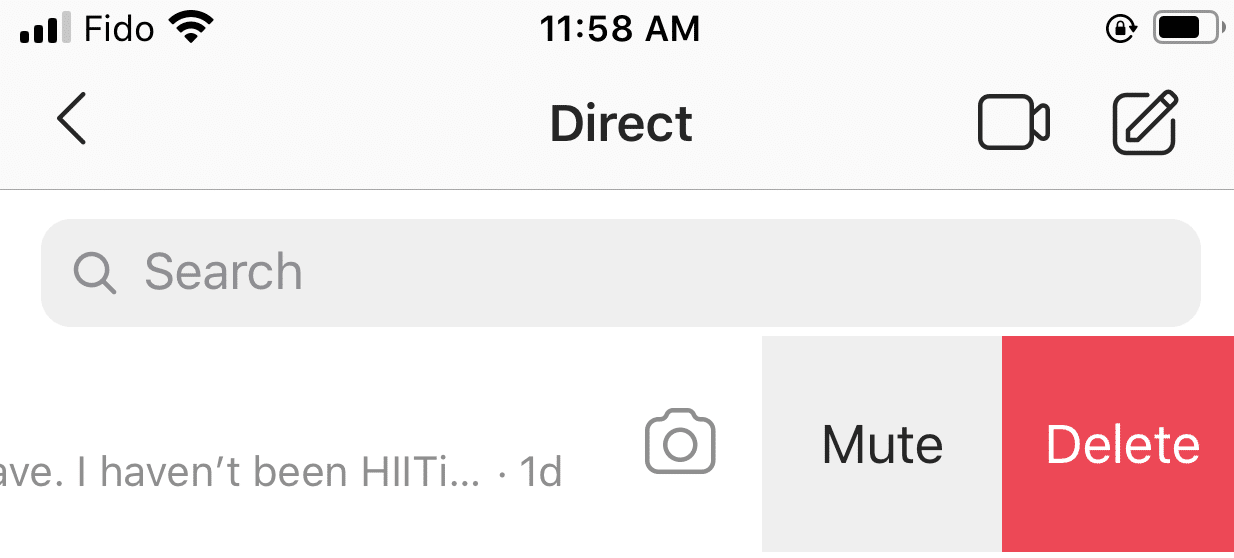
3. Klik Hapus
Tindakan ini hanya akan menghapus percakapan untuk Anda.
8 praktik terbaik untuk mengirim dan menanggapi DM Instagram
Terlibat dengan pelanggan Anda dan menanggapi DM Instagram hanyalah salah satu cara untuk menggunakan Instagram secara efektif untuk bisnis dan mendapatkan lebih banyak pengikut Instagram.
Berikut ini beberapa saran penting yang perlu diingat.
Siapkan notifikasi untuk DM Instagram
Pastikan merek Anda melihat semua DM Instagram baru yang masuk yang diterimanya.
Pada desktop dan seluler, navigasikan ke Pengaturan. Pilih Notifikasi (atau Push Notifikasi jika Anda menggunakan desktop).
Kemudian di bawah Direct Message, pastikan opsi From Everyone (jika Anda bekerja di desktop) dipilih.
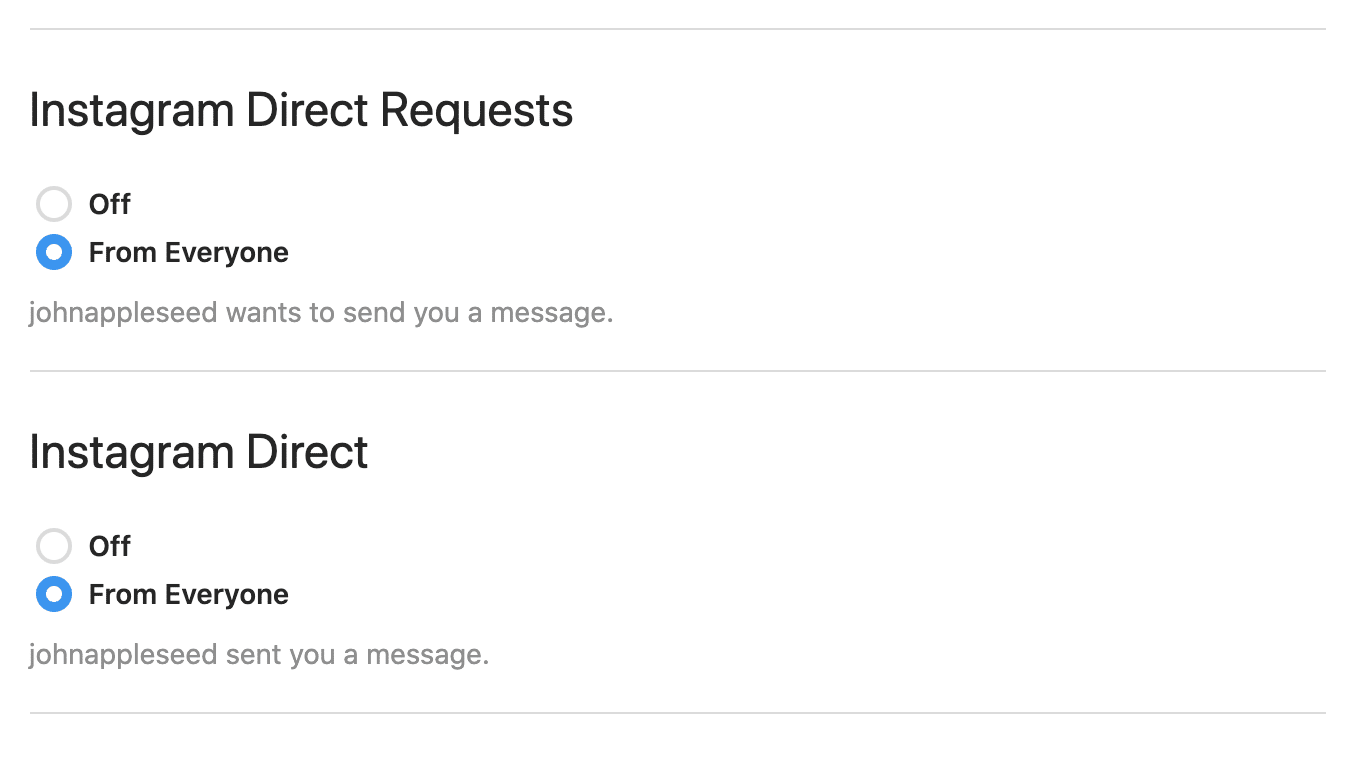
Dan pastikan semua opsi On (jika Anda bekerja di seluler) dipilih. Ini akan memastikan merek Anda melihat semua DM baru yang masuk.
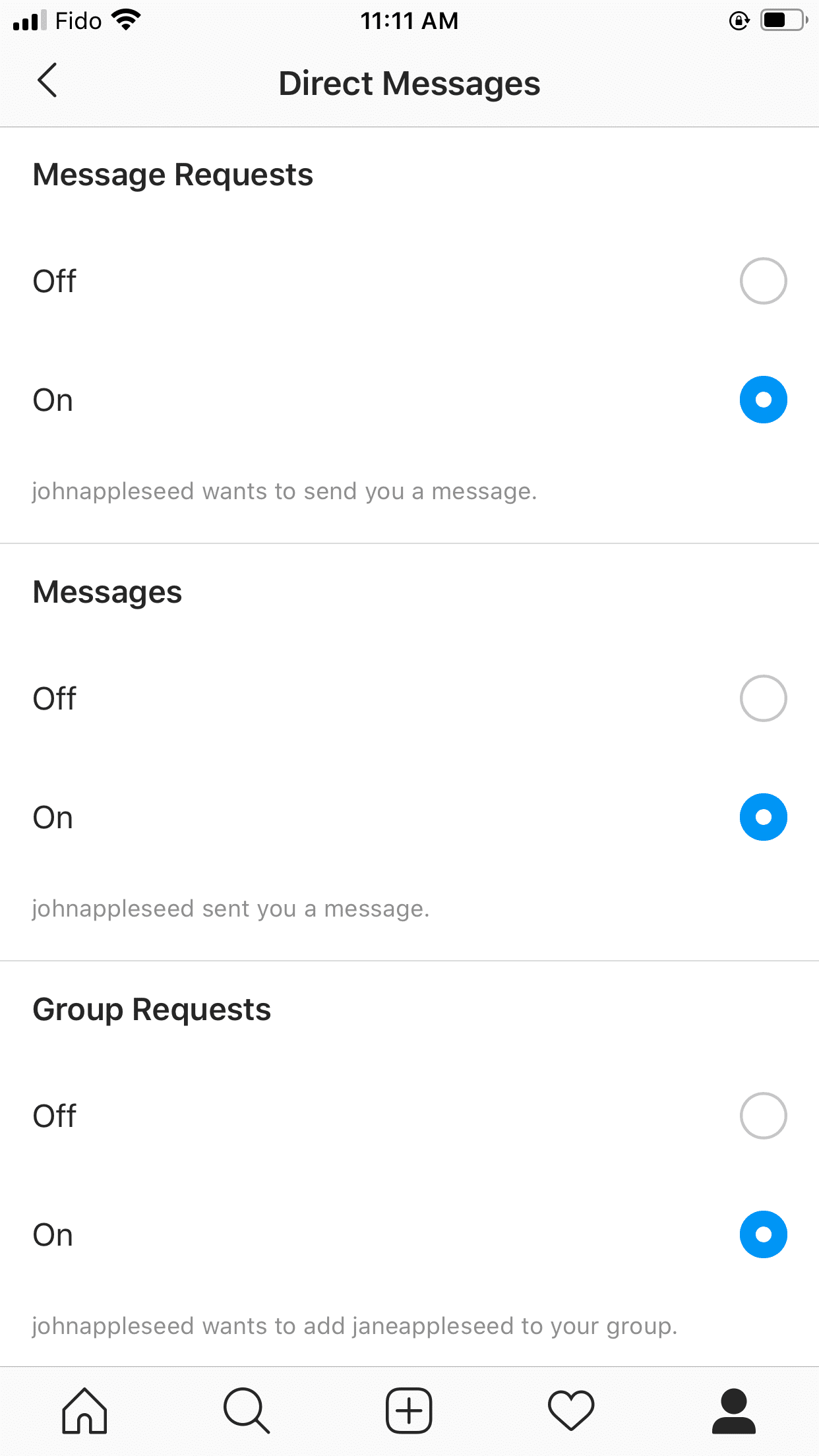
Gunakan Balasan Cepat Instagram
Kemungkinannya adalah, merek Anda akan mendapatkan banyak pertanyaan serupa melalui Instagram Direct. Alih-alih mengetik balasan yang sama, hemat waktu dengan memanfaatkan fitur Balasan Cepat Instagram.
Siapkan Akun Kreator dengan Instagram. Ini tidak hanya akan mengaktifkan fitur Balasan Cepat, tetapi juga akan memberikan lebih banyak opsi untuk mengatur dan mengelola DM Instagram Anda, seperti kotak masuk dua tab.
Temukan Balasan Cepat sebagai opsi di bawah Pengaturan. Untuk membuat Balasan Cepat:
- Klik pada tombol "+" di pojok kanan atas.
- Ketik jawaban untuk pertanyaan yang umum diajukan.
- Pilih pintasan keyboard satu kata untuk pesan itu.
Saat membalas DM Instagram, ketik satu kata ke Instagram Direct. Klik tombol biru "Sisipkan balasan cepat" "dan respons lengkap yang telah Anda simpan akan terisi otomatis.
Mengakui ketika pesan baru telah diterima
Dengan begitu, bahkan jika tim Anda tidak dapat segera menanggapi pesan langsung, pelanggan Anda tidak bertemu dengan keheningan.
Anda mungkin:
- Berterima kasih kepada pelanggan karena telah menghubungi Anda.
- Biarkan mereka tahu bahwa pesan mereka telah diterima.
- Tetapkan ekspektasi untuk berapa lama waktu yang dibutuhkan tim untuk mencapai kueri mereka.
Hal ini membantu membina hubungan antara pengguna dan merek Anda. Ini juga meningkatkan layanan pelanggan, menetapkan ekspektasi kapan pelanggan tersebut dapat mengharapkan percakapan dengan merek Anda.
Kemudian segera tindak lanjuti
Jangan biarkan pelanggan Anda menggantung!
Dan semakin cepat merek Anda dapat membalas, semakin baik. Menurut perusahaan analisis dan penasihat Convince & Convert, 42% pelanggan yang mengeluh kepada perusahaan melalui media sosial mengharapkan tanggapan dalam waktu 60 menit.
Menunggu terlalu lama untuk membalas pelanggan dapat mengakibatkan mereka kehilangan kepercayaan pada merek Anda.
Menulis dengan suara merek Anda
Apa pun nada merek Anda, pastikan untuk menggunakan suara yang sama di DM Instagram Anda.
Ingatlah untuk:
- Bersikaplah otentik dan pribadi. Tunjukkan kepada pelanggan Anda bahwa mereka berinteraksi dengan orang sungguhan yang peduli dengan pengalaman mereka dengan merek Anda.
- Jangan gunakan jargon. Hindari penggunaan kata-kata dan frasa ini.
- Pastikan komunikasi mudah dipahami Ironi, sarkasme dan lelucon mungkin disalahtafsirkan oleh pembaca atau menyebabkan ketersinggungan. Jangan tinggalkan ruang untuk salah tafsir.
Pastikan tidak ada kesalahan ejaan
Pastikan tulisan Anda mencerminkan merek Anda secara profesional.
Periksa kesalahan ketik, kesalahan ejaan, dan kesalahan tata bahasa. Baca DM Anda untuk mengetahui alurnya. Dan jika perusahaan Anda mengelola beberapa merek dan memiliki beberapa akun Instagram, pastikan Anda bekerja dengan akun yang tepat.
Jaga agar tulisan Anda tetap singkat dan manis
Jika seseorang menghubungi merek Anda secara langsung, mereka menginginkan jawaban dengan cepat. Jadi, hindari obrolan, langsung saja.
Segera sampaikan DM pelanggan Anda. Tulislah dengan cara yang mudah dibaca. Tulislah kalimat-kalimat yang pendek.
Dan jangan takut akan paragraf pendek.
Dengan melakukan semua ini, pelanggan akan lebih mudah menemukan jawaban atas pertanyaan mereka.
Jangan lupa untuk menandatangani
Terakhir, tutuplah percakapan dengan:
- Menanyakan kepada pelanggan, apakah ada hal lain yang perlu mereka bantu.
- Berterima kasih kepada mereka atas bisnis atau kesetiaan mereka kepada perusahaan Anda.
- Semoga hari mereka menyenangkan.
Menutup diri adalah cara yang ramah untuk berkomunikasi, tetapi juga memastikan pelanggan Anda tidak merasa diremehkan atau ditutup sebelum percakapan selesai.
Tingkatkan waktu respons Anda dan berinteraksi secara efisien dengan pengikut dengan menanggapi pesan langsung Instagram bersama semua pesan sosial Anda yang lain di SMMExpert Inbox. Cobalah gratis hari ini.
Memulai
Tingkatkan waktu respons Anda dengan mengelola Pesan langsung Instagram dengan SMMExpert Inbox.
Cobalah gratis
